- Szerző Abigail Brown [email protected].
- Public 2023-12-17 06:50.
- Utoljára módosítva 2025-01-24 12:12.
Az Apple iMovie szoftvere ingyenesen letölthető új és friss Mac-vásárlók számára, valamint olcsó opció a régebbi Mac-ek tulajdonosai számára. Az iMovie segítségével hatékony, könnyen érthető szerkesztőeszközök állnak rendelkezésére saját filmek létrehozásához. Ezek a filmek általában videoklipeket tartalmaznak, de állóképeket is hozzáadhat a filmekhez. Mozgáseffektusokkal és átmenetekkel akár csak állóképekkel is hatékony filmet készíthet.
Fényképek hozzáadása iMovie-projekthez
A Photos, iPhoto vagy Aperture könyvtárban található összes kép elérhető az iMovie-ban. Ha az iMovie-projektben használni kívánt fényképek nem találhatók ezen könyvtárak egyikében sem, az iMovie megnyitása előtt adja hozzá őket a könyvtárhoz. Az Apple azt javasolja, hogy használja a Fotókönyvtárat, amikor az iMovie-val dolgozik.
Az iMovie-ban bármilyen méretű vagy felbontású fotót használhat, de a nagy, jó minőségű fényképek néznek ki a legjobban. A minőség fontos, ha a Ken Burns effektust szeretné használni, amely nagyítja a képeket.
- Indítsa el az iMovie-t, és indítson új projektet, vagy nyisson meg egy meglévő projektet.
-
A bal oldali panelen, a Könyvtárak alatt válassza a Photos lehetőséget.

Image -
Válassza ki a My Media lapot a böngésző tetején a Fotók könyvtár tartalmának böngészéséhez.

Image -
Válasszon ki egy fotót a projekthez, ha rákattint.
Több fénykép egyidejű kiválasztásához Shift+ kattintson egymás utáni fotók kiválasztásához vagy Command + kattintsona fényképek véletlenszerű kiválasztásához.
-
Húzza a kiválasztott fényképeket az idővonalra, amely a képernyő alján található nagy munkaterület. A fényképeket bármilyen sorrendben hozzáadhatja az idővonalhoz, és később átrendezheti őket.

Image Ha egy fényképet az idővonalra húz, helyezze más elemek közé, ne egy meglévő elem tetejére. Ha közvetlenül egy másik fotóra vagy más elemre húzza, az új fotó lecseréli a régebbi elemet.
-
Amikor fényképeket ad hozzá az iMovie-projekthez, a rendszer egy meghatározott időtartamot rendel hozzá (4-6 másodperc). A kép képernyőn való megjelenésének hosszának módosításához kattintson duplán az idővonalon. Kattintson és húzza a fénykép bal vagy jobb oldalát, hogy kijelölje, mennyi ideig szeretné a képet a képernyőn látni.
Effektek hozzáadása az iMovie Photoshoz
Kattintson duplán egy fényképre, hogy megnyissa az előnézeti ablakban, amely számos vezérlőkészletet tartalmaz a módosítások és effektusok alkalmazásához. Válassza ki a Clip Filter ikont az előnézeti kép feletti ikonsorból. Kattintson a Clip Filter mezőre, hogy megnyissa a kéttónusú, fekete-fehér, röntgen és egyéb hatásokat tartalmazó ablakot. Fotónként csak egy effektust alkalmazhat, és ezt a hatást egyszerre csak egy fotóra.
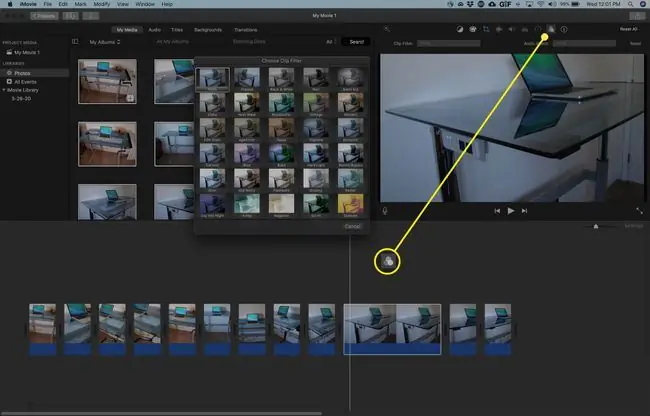
Változtassa meg iMovie fotói megjelenését
Használja a kép feletti ikonokat az előnézeti ablakban a kép színének javításához, a fényerő és a kontraszt módosításához, a telítettség beállításához.
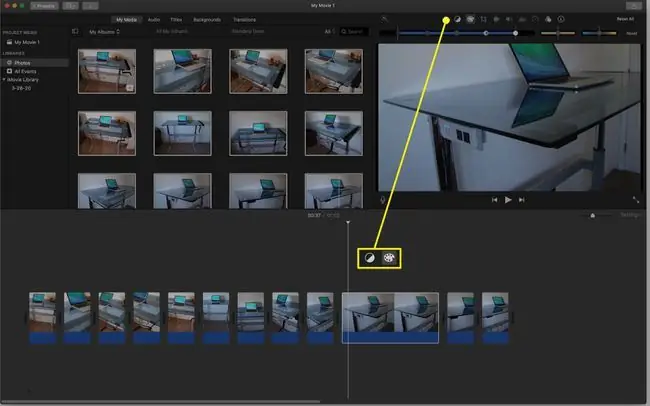
Ken Burns effektus mozgásának beállítása
A Ken Burns effektus az alapértelmezett minden fotónál. Ha a Ken Burns van kiválasztva a Stílus részben, akkor az előnézeten két négyzet jelenik meg, amelyek jelzik, hol kezdődik és hol végződik az állókép animációja. Az animációt az előnézeti ablakban állíthatja be. A Stílus részben kiválaszthatja a Vágás vagy a Kivágás, hogy illeszkedjen lehetőséget.
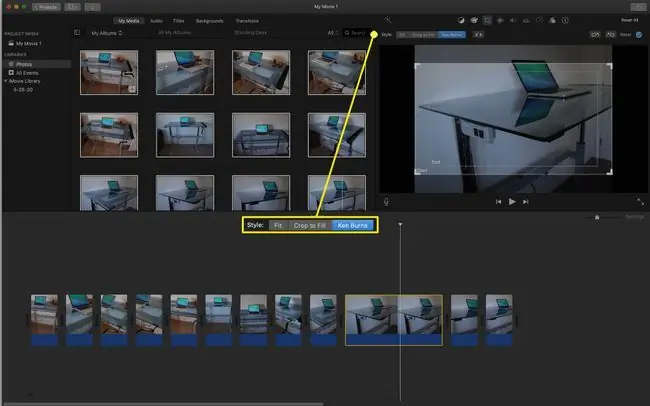
Fénykép illesztése az iMovie képernyőjére
Ha azt szeretné, hogy a teljes fénykép megjelenjen, válassza a Fit lehetőséget a Stílus részben. Ez felfedi a teljes fényképet, anélkül, hogy a képernyőn látható teljes időtartama alatt vágás vagy mozgás történik. Az eredeti fénykép méretétől és alakjától függően előfordulhat, hogy fekete sávok jelennek meg a képernyő oldalán vagy tetején és alján.
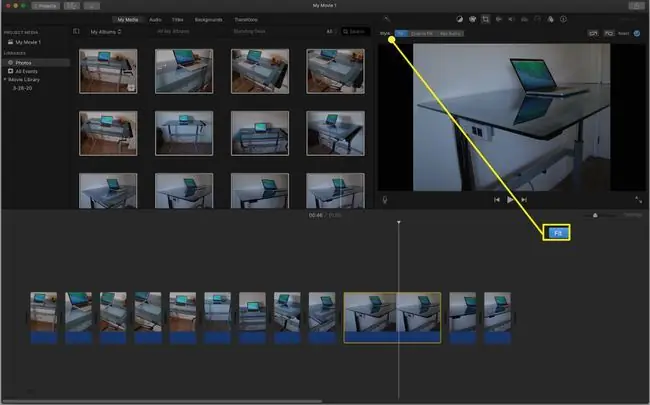
Fotók körbevágása az iMovie-ban
Ha azt szeretné, hogy egy fénykép kitöltse a teljes képernyőt az iMovie-ban, vagy ha a kép egy bizonyos részére szeretne fókuszálni, használja a Illeszkedéshez vágás beállítást. Ezzel a beállítással kiválaszthatja a fényképnek azt a részét, amelyet látni szeretne a filmben.
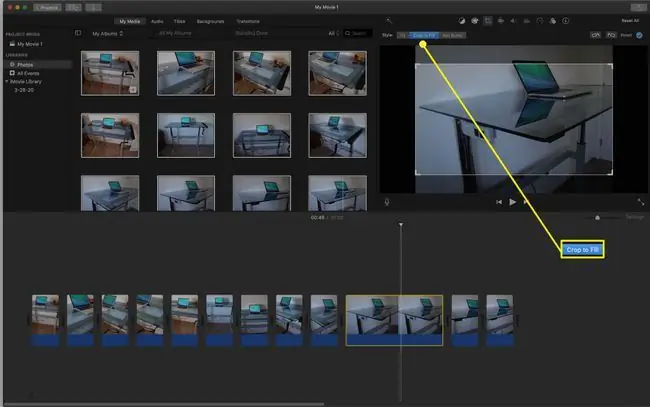
Kép elforgatása
Amíg egy fénykép meg van nyitva az előnézeti ablakban, elforgathatja balra vagy jobbra a kép feletti elforgatási vezérlőkkel. Ezen az ablakon belül is lejátszhatja a filmet, hogy megtekinthesse a fényképre alkalmazott effektusokat, kivágást és elforgatást.






